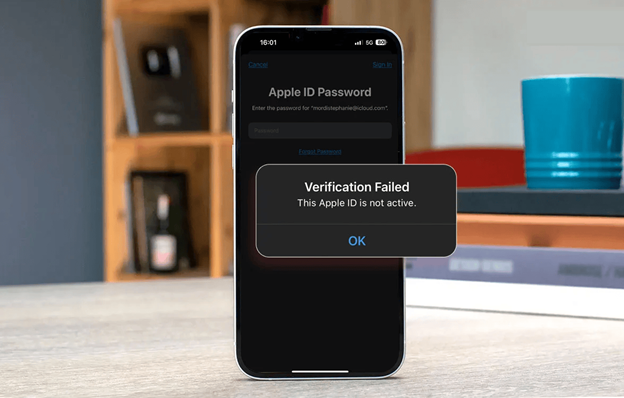مقدمه
اگر هنگام ورود به حساب اپل با پیامهای «Verification Failed»، «Could Not Sign In»، «Incorrect Apple ID or Password» یا گیرکردن در چرخهٔ ارسال کد مواجه میشوید، نگران نباشید. این راهنمای عملی بهصورت مرحلهبهمرحله نشان میدهد چگونه رفع خطای Apple ID را انجام دهید، رمز را بهصورت امن بازیابی کنید و از تکرار مشکل پیشگیری کنید. تمرکز ما بر علتیابی سریع، روشهای رسمی بازیابی، و نکات امنیتی پس از ورود موفق است.
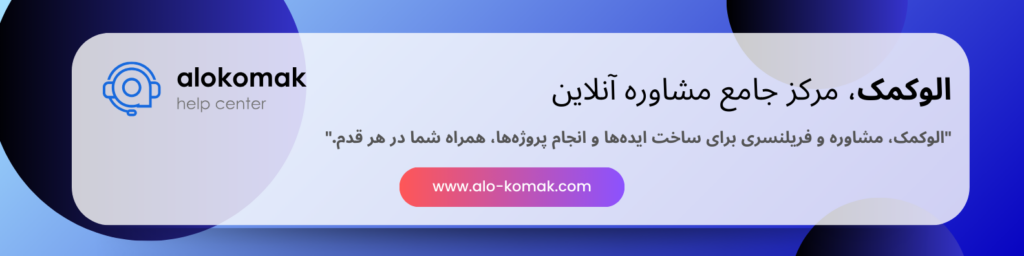
چکلیست فوری (۶۰ ثانیه) برای شروع
- بررسی وضعیت اینترنت (Wi-Fi/دیتا) و خاموشکردن موقت VPN/Proxy
- تنظیم خودکار تاریخ و ساعت: Settings → General → Date & Time → Set Automatically
- اطمینان از وارد بودن شمارهٔ «Trusted Phone Number» و دسترسی به آن
- Restart دستگاه و تلاش مجدد برای رفع خطای Apple ID
علتهای رایج خطای Verification/Sign in
- اختلاف تاریخ/ساعت یا مشکل اتصال امن (VPN/Proxy/Firewall)
- فعال نبودن «Two-Factor Authentication» یا دسترسینداشتن به دستگاه/شمارهٔ مورداعتماد
- صف طولانی درخواست کد و گیرکردن در چرخهٔ Verification
- رمز قدیمی، غیرفعالشدن امنیتی حساب پس از ورودهای مشکوک
- باگ موقتی سرویسها یا کش خراب Keychain/iCloud
جدول خطاهای پرتکرار، علت محتمل و راهحل سریع
| پیام یا وضعیت | علت محتمل | راهحل پیشنهادی |
| Verification Failed | تاریخ/ساعت اشتباه، VPN/Proxy | تنظیم خودکار زمان، خاموشکردن VPN، اتصال به شبکهٔ پایدار |
| Could Not Sign In | رمز نادرست یا قفل امنیتی | Reset Password، بررسی پیامهای امنیتی روی دستگاههای مورداعتماد |
| Incorrect Apple ID or Password | تایپ اشتباه/رمز قدیمی | تغییر رمز با دستگاه مورداعتماد یا مسیر Account Recovery |
| کد نمیرسد/چرخهٔ بیپایان کد | شمارهٔ مورداعتماد اشتباه یا صف کد | افزودن/تأیید شمارهٔ صحیح، درخواست کد صوتی، خروج و ورود دوباره به iCloud |
| iMessage/FaceTime فعال نمیشود | تاخیر اپراتور/تنظیمات شبکه | خاموش/روشن iMessage/FaceTime، Reset Network Settings |
| درخواست مکرر رمز iCloud | کش/توکن قدیمی، همگامسازی ناقص | Sign Out موقت از iCloud (با بکاپ)، Sign In مجدد و همگامسازی کامل |
۱۲ گام عملی برای رفع خطای Apple ID و ورود ایمن
۱) زمان و شبکه را استاندارد کنید
Set Automatically برای Date & Time را روشن و VPN/Proxy را خاموش کنید. به Wi-Fi پایدار وصل شوید.
۲) سلامت سرویسها را غیرمستقیم بررسی کنید
اگر چند دستگاه همزمان خطا میدهند، کمی صبر کنید و دوباره تلاش کنید؛ معمولاً مشکل موقتی است.
۳) از دستگاه مورداعتماد کد تأیید بگیرید
در iPhone/iPad/Mac مورداعتماد: Settings/Apple ID → Password & Security → Get Verification Code. کد را همان لحظه وارد کنید.
۴) OTP صوتی را امتحان کنید
اگر SMS نمیرسد، گزینهٔ «Call» را انتخاب کنید تا کد با تماس صوتی اعلام شود.
۵) از Keychain کمک بگیرید
اگر رمز را در iCloud Keychain ذخیره کردهاید: Settings → Passwords را بررسی کنید؛ در صورت قدیمی بودن، رمز را بهروز کنید.
۶) خروج و ورود کنترلشده به iCloud
Settings → Apple ID → iCloud → Sign Out (با بکاپ از دادهها). سپس دستگاه را Restart و دوباره Sign In کنید. این کار توکنهای قدیمی را تازه میکند.
۷) Reset Network Settings (شبکه)
Settings → General → Transfer or Reset → Reset → Reset Network Settings. سپس Wi-Fi را دوباره تنظیم و تست ورود را تکرار کنید.
۸) پاکسازی صف کدها
اگر پشتسرهم کد درخواست کردهاید، ۲–۳ دقیقه مکث کنید، سپس دوباره «Get Verification Code» را بزنید تا چرخهٔ قدیمی خاتمه یابد.
۹) تغییر رمز از دستگاه مورداعتماد
Settings → Apple ID → Password & Security → Change Password. رمز قوی بسازید (طول ≥ ۱۲، ترکیب حرف/عدد/نماد).
۱۰) بازیابی رمز بدون دستگاه مورداعتماد (Account Recovery)
اگر هیچ دستگاه یا شمارهٔ مورداعتمادی ندارید، از مسیر Account Recovery استفاده کنید. ممکن است چند ساعت تا چند روز طول بکشد تا احراز هویت تکمیل شود. هنگام این فرآیند، اطلاعات مالکیت (شماره، ایمیل نجات) را دقیق وارد کنید.
۱۱) فعالسازی دوبارهٔ iMessage/FaceTime
پس از ورود موفق: Settings → Messages/FaceTime را خاموش و روشن کنید. صبر کنید تا «Waiting for Activation» به حالت فعال تغییر کند. در صورت نیاز Reset Network را تکرار کنید.
۱۲) بررسی دستگاههای متصل و خروج از نشستهای ناشناس
Settings → Apple ID → Devices. هر دستگاه ناشناس را حذف کنید. سپس در Password & Security، «App-Specific Passwords» قدیمی را لغو و موارد لازم را دوباره بسازید.
بازیابی رمز Apple ID بهصورت امن: سناریوها
سناریو A: به یک دستگاه مورداعتماد دسترسی دارید
Change Password از همان دستگاه، دریافت کد فوری، ورود بیدردسر به iCloud و سرویسها.
سناریو B: فقط به شمارهٔ مورداعتماد دسترسی دارید
کد از طریق SMS/تماس دریافت میشود؛ سپس Reset Password را کامل کنید و در پایان، دستگاههای قدیمی را از حساب خارج کنید.
سناریو C: هیچ دستگاه/شمارهٔ مورداعتمادی ندارید
Account Recovery را آغاز کنید. در این بازه اطلاعات مالکیت را دقیق تکمیل و پیامهای وضعیت را روی ایمیل دنبال کنید. پس از بازیابی، حتماً شمارهٔ جدید را به لیست «Trusted Numbers» اضافه کنید.
نکات امنیتی پس از رفع خطای Apple ID
- فعالسازی/بهروزرسانی «Two-Factor Authentication» و افزودن حداقل دو شمارهٔ مورداعتماد
- ساخت «Recovery Key» و نگهداری امن آن
- بازبینی «App-Specific Passwords» و حذف موارد بلااستفاده
- روشنکردن «Find My» و بررسی «Find My Network»
- مرور لاگینها و اعلانهای امنیتی؛ هر مورد مشکوک را فوراً محدود کنید
پرسشهای متداول
- کد تأیید روی هیچ دستگاهی نمیآید؛ چه کنم؟ از گزینهٔ «Get Verification Code» در Settings → Password & Security یا روش تماس صوتی استفاده کنید.
- بعد از تغییر رمز، iMessage/FaceTime فعال نمیشود؟ Reset Network Settings و خاموش/روشنکردن iMessage/FaceTime را انجام دهید و چند دقیقه صبر کنید.
- اگر ایمیل نجات (Rescue Email) اشتباه باشد؟ پس از ورود موفق، آن را در Apple ID اصلاح کنید تا برای بازیابیهای بعدی دردسر نداشته باشید.
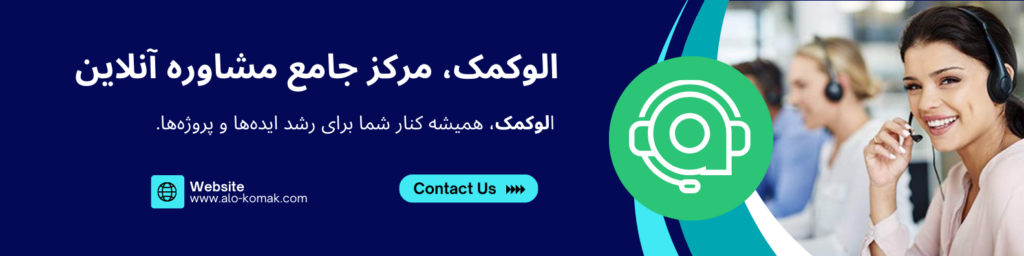
نتیجهگیری
اغلب موارد رفع خطای Apple ID با استانداردسازی زمان و شبکه، دریافت کد از دستگاه مورداعتماد، تازهسازی توکنهای iCloud و در نهایت تغییر/بازیابی رمز حل میشود. اگر وقت یا حوصلهٔ طیکردن همهٔ مراحل را ندارید یا به دلیل نداشتن دستگاه/شمارهٔ مورداعتماد گیر کردهاید، برای ارتباط و دریافت راهنمایی از مشاوران حرفهای الوکمک کافی است مشکل و پیام خطای خود را توضیح دهید تا بر اساس وضعیت حساب، دستگاه و دسترسیهای فعلیتان، یک مسیر امن و سریع برای ورود یا بازیابی ارائه شود.